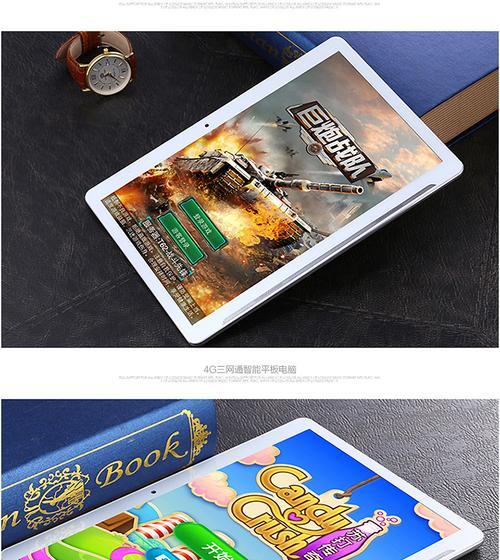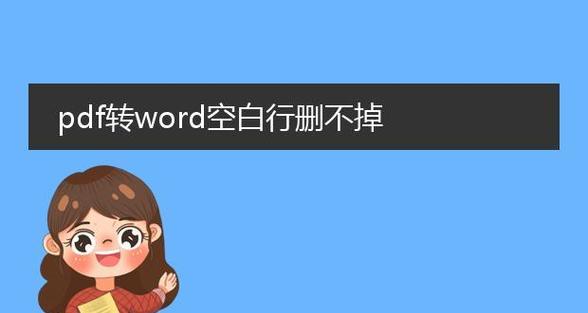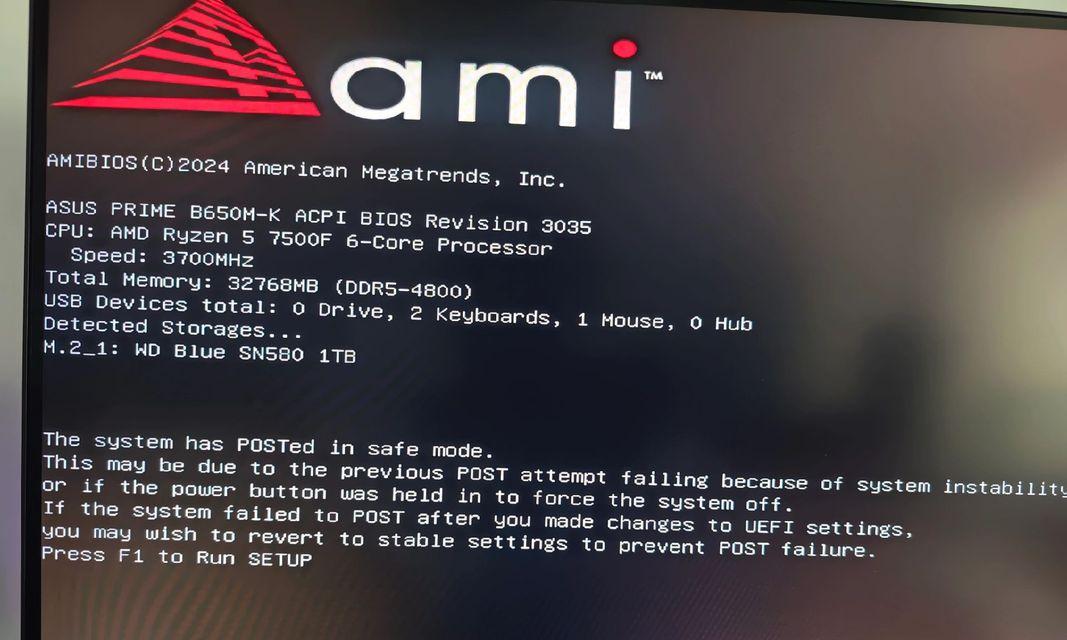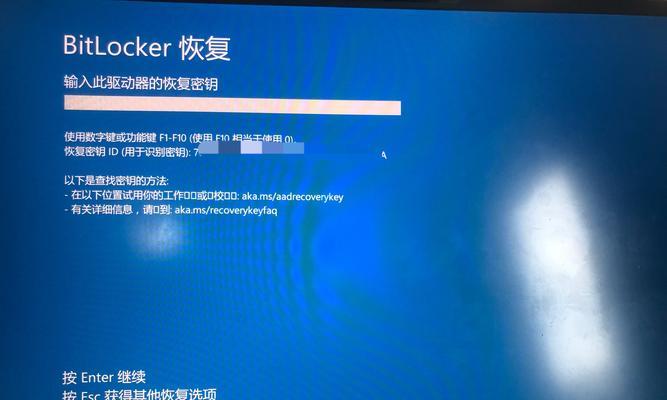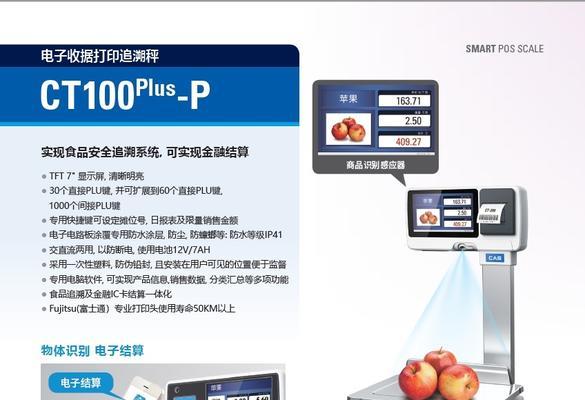在使用电脑进行文件搜索的过程中,有时候会遇到搜索结果显示文件位置错误的情况。这个问题可能会给我们带来很多困扰,因为我们很难找到所需文件的真实位置。为了帮助大家解决这个问题,本文将介绍一些常见的解决方法。
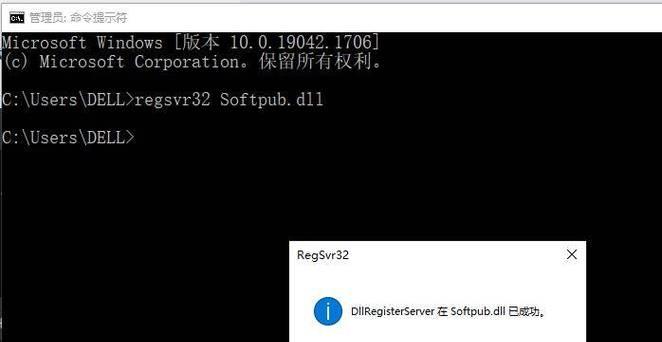
检查文件是否被移动或删除
如果你发现搜索结果显示的文件位置错误,首先要确保该文件没有被移动或删除。可以尝试在搜索结果中右击该文件,选择“打开文件所在位置”,查看是否存在该位置。
重新索引电脑
有时候电脑的索引可能会出现问题,导致搜索结果显示文件位置错误。这时候,我们可以重新索引电脑来解决问题。具体操作方法为:打开“控制面板”→“索引选项”→选择“高级”→点击“重建”按钮。
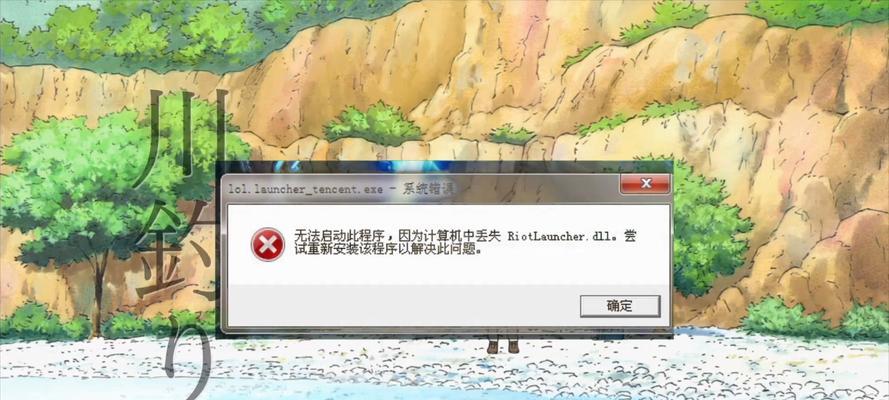
清理临时文件和缓存
过多的临时文件和缓存也可能导致搜索显示错误。我们可以定期清理这些文件来避免这个问题的发生。打开“运行”→输入“%temp%”→回车→删除所有文件。
使用第三方搜索工具
如果你经常遇到电脑自带的搜索功能显示文件位置错误,可以考虑使用一些第三方的搜索工具。这些工具往往有更强大的搜索功能,可以帮助你更准确地找到需要的文件。
检查磁盘错误
磁盘错误也可能导致搜索结果显示文件位置错误。我们可以通过以下步骤来检查和修复磁盘错误:打开“此电脑”→右击需要检查的磁盘→选择“属性”→点击“工具”→选择“检查”按钮→勾选“扫描和修复磁盘错误”。

更新操作系统和驱动程序
有时候电脑操作系统或驱动程序的问题也会导致搜索结果显示文件位置错误。我们可以尝试更新操作系统和驱动程序,以解决这个问题。
排除网络共享文件夹问题
如果你的电脑连接了其他计算机的网络共享文件夹,也有可能导致搜索结果显示文件位置错误。我们可以尝试断开网络共享文件夹的连接,然后重新进行搜索。
使用关键词进行精确搜索
有时候搜索结果显示文件位置错误是因为我们输入的搜索关键词不够准确。在进行搜索时,我们可以尝试使用更加精确的关键词,来缩小搜索范围,从而找到正确的文件位置。
使用通配符进行搜索
通配符是一种特殊字符,可以在搜索时进行模糊匹配。如果你对文件名或文件类型不太确定,可以尝试使用通配符进行搜索。常用的通配符有“*”和“?”。
检查文件属性和标签
有些文件的属性或标签可能会导致搜索结果显示文件位置错误。我们可以尝试右击文件,选择“属性”,查看文件的属性和标签是否正确。
使用系统恢复功能
如果你在最近安装了新软件或进行了系统更改,导致搜索结果显示文件位置错误,可以尝试使用系统恢复功能将系统还原到之前的状态。
重新安装搜索功能
如果上述方法都无法解决问题,可以考虑重新安装电脑的搜索功能。具体操作方法可以参考电脑的用户手册或官方网站。
寻求专业帮助
如果你对电脑的操作不够熟悉,或者以上方法都无法解决问题,建议寻求专业帮助。可以联系电脑品牌的客户服务部门或专业的电脑维修人员。
及时备份重要文件
为了避免文件丢失或搜索显示错误给我们带来更大的麻烦,建议定期备份重要文件。这样即使发生问题,我们也能够快速找到备份文件。
在使用电脑搜索文件时遇到搜索显示文件位置错误的问题,我们可以尝试检查文件是否被移动或删除,重新索引电脑,清理临时文件和缓存,使用第三方搜索工具,检查磁盘错误等方法来解决问题。如果以上方法都无法解决,建议寻求专业帮助。定期备份重要文件也是非常重要的。